Win11如何清除剪贴板数据|Win11怎么清除剪贴板内容
来源:PE 作者:Bill 发布于:2021-11-19 17:04:21 浏览:1887
Win11如何清除剪贴板数据?剪贴板是Windows系统用来临时存放交换信息的临时存储区域,有些Win11用户想删除剪贴板数据,但是不知道怎么操作,这篇文章是PE吧给大家带来的解决方法。
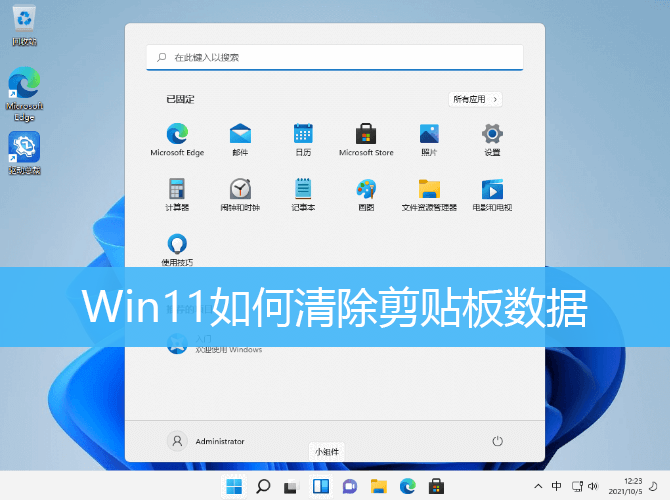
首先,在桌面任务栏上,单击开始图标
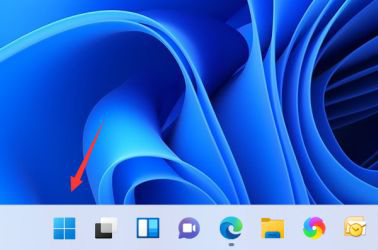
找到并点击设置进入

设置窗口,左侧选择的是系统,右侧点击剪贴板进入
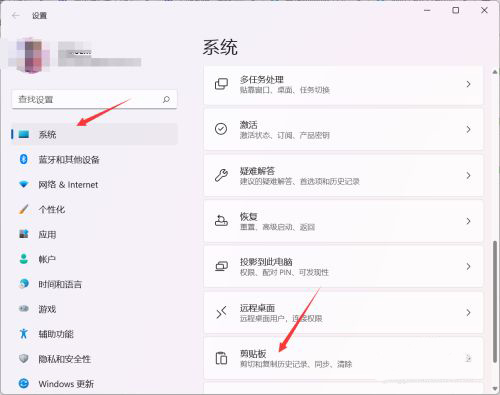
当前路径为:系统 - 剪贴板,点击清除剪贴板数据的清除
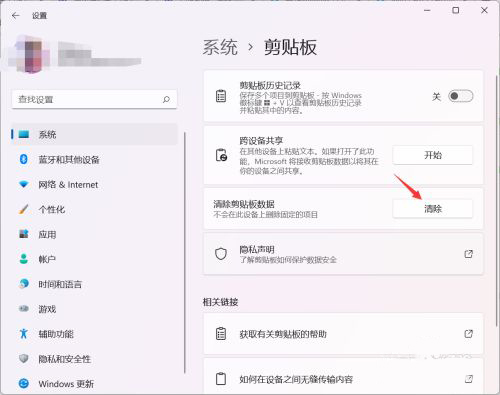
清除剪贴板数据成功,可以看到清除按钮变成灰色
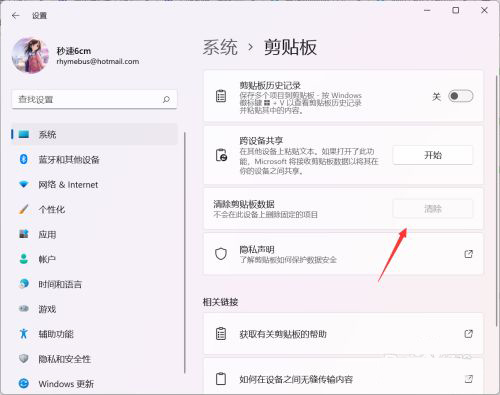
以上就是Win11如何清除剪贴板数据|Win11怎么清除剪贴板内容文章,如果大家也遇到了这样的问题,可以按照这篇文章的方法教程进行操作。要想了解更多Windows资讯,请继续关注PE吧。



